Як замінити диск без перевстановлення системи
Добридень вам, друзі!
В кінці минулого року я оновив системний SSD, оскільки старий був вже майже заповнений і звільнити хоч трохи місця на ньому не було можливості. Тож я просто придбав диск більшої ємності й вирішив перенести на нього вміст старого – клонувати його.

Встановлювати систему, налаштовувати її, встановлювати потрібні застосунки мені не хотілось, та й часу це зайняло б більше, тож я вирішив спробувати клонування. Тим більше, що у мене був значний успішний досвід клонування лінуксових розділів – в своєму класі в коледжі я перевстановлював систему саме таким чином.
Перш за все слід сказати що таке клонування. Це процес копіювання всього вмісту одного жорсткого диска на інший, причому, на відміну від простого копіювання та вставки, клонування жорсткого диска переносить приховані та використовувані файли і гарантує, що всі файли однакові, а їх фізичне розташування файлів збігається з вихідним диском.
Клонувати диск під Windows – не так просто як в Linux (там це робиться однією командою dd в терміналі). Однак, існує стороннє програмне забезпечення для виконання клонування. Дві кращі програми такого типу – це продукти від одного й того ж виробника, а саме MiniTool ShadowMaker та MiniTool Partition Wizard.
MiniTool ShadowMaker – чудовий інструмент для резервного копіювання, відновлення системи, синхронізації файлів, клонування дисків тощо. Єдина проблема полягає в тому, що в безкоштовній версії відсутня функція клонування системних дисків![]() На щастя, можна завантажити пробну 30-денну версію програми, яка прекрасно впорається з клонуванням.
На щастя, можна завантажити пробну 30-денну версію програми, яка прекрасно впорається з клонуванням.
Завантажити MiniTool ShadowMaker можна тут.
Користуватись програмою надзвичайно просто – відповідна кнопка розташована в розділі “Інструменти” (Tools) – прямо в центрі екрану:
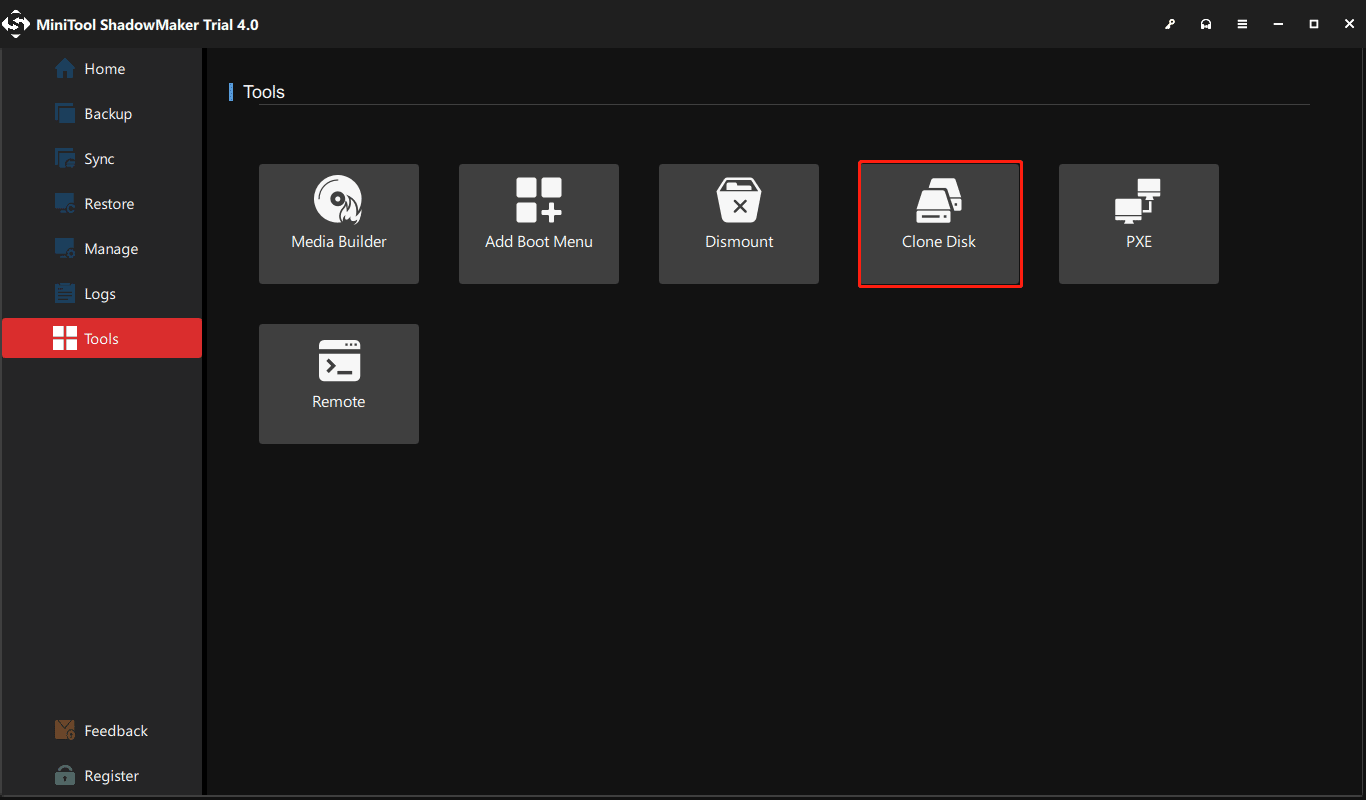
По суті, далі тут вже говорити немає про що – після натиснення кнопки просто обираємо вихідний та цільовий диски, натискаємо кнопку Ok і чекаємо. Це все. Після цього вимикаємо комп’ютер, витягуємо вихідний диск і ставимо на його місце той, на який його клонували. Вмикаємо комп’ютер, чекаємо завершення налаштування Windows і все! Ви це зробили!
Другий інструмент – це MiniTool Partition Wizard. Як професійна програма для керування розділами, він надає багато потужних функцій – розширення/змінення розміру розділу, базове керування дисками та розділами, деякі розширені функції, включаючи копіювання диска/розділу, перенесення ОС на SSD/HD тощо.
Завантажити програму можна тут.
Функції «Копіювати диск», «Копіювати розділ» і «Перенести ОС на SSD/HD» можна використовувати для клонування ПК, заміни диска, оновлення системи або резервного копіювання даних.
Програмне забезпечення безкоштовне, але тут така ж проблема, як і з MiniTool ShadowMaker – безкоштовна версія не підтримує клонування, тож доведеться завантажити пробну Про-версію.
Інтерфейс цієї програми – набагато складніший у порівнянні з попередньою, але розібратись нескладно. Для клонування диску треба просто обрати вихідний диск і функцію копіювання дисків:
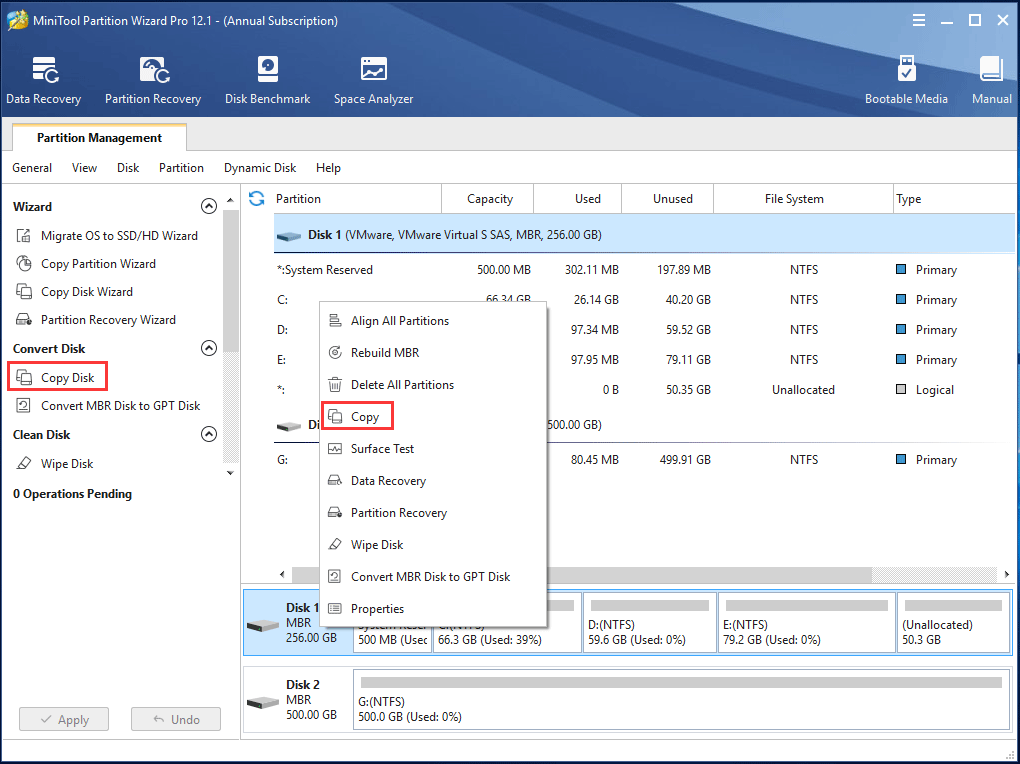
Далі просто обираєте цільовий диск і натискаєте кнопку “Далі”, обираєте режим (припасувати розділи до нового диска), натиснути “Застосувати” і все! Справу зроблено!
Якщо чесно, певні глюки все ж таки виявилися – деякі налаштування були втрачені, якісь драйвери встановились повторно (перестав працювати геймпад тощо), але воно було того варте – економія часу була просто колосальна і я одразу ж отримав готову до використання систему.
Що ж, на цьому у мене на сьогодні все.
Зустрінемось за тиждень, друзі! Бережіть себе та своїх близьких, не нехтуйте сигналами повітряної тривоги!
Ви можете відслідковувати коментарі до цього запису за допомогою RSS 2.0. Ви можете лишити коментар, або використати трекбек з Вашого сайту.








 Сподобалась стаття? Чому б не пригостити мене чашечкою кави?
Добудьте для мене кілька копійчин, поки читаєте чергове повідомлення!
Сподобалась стаття? Чому б не пригостити мене чашечкою кави?
Добудьте для мене кілька копійчин, поки читаєте чергове повідомлення!





